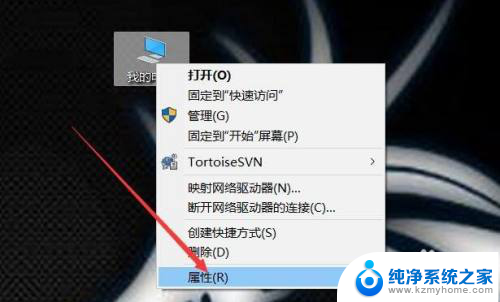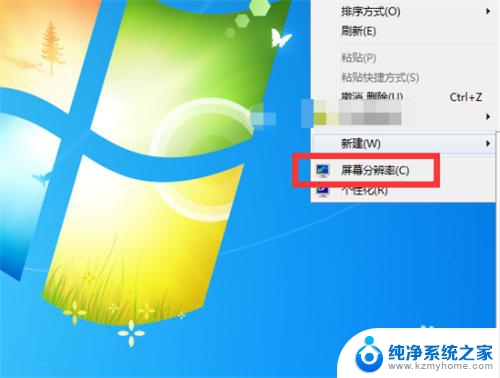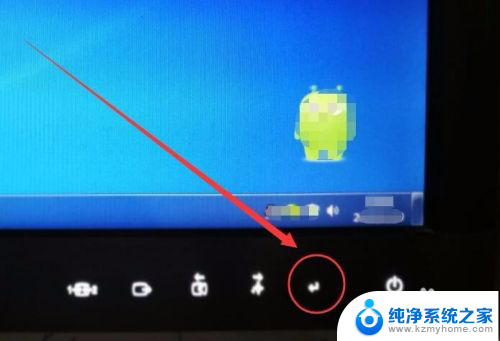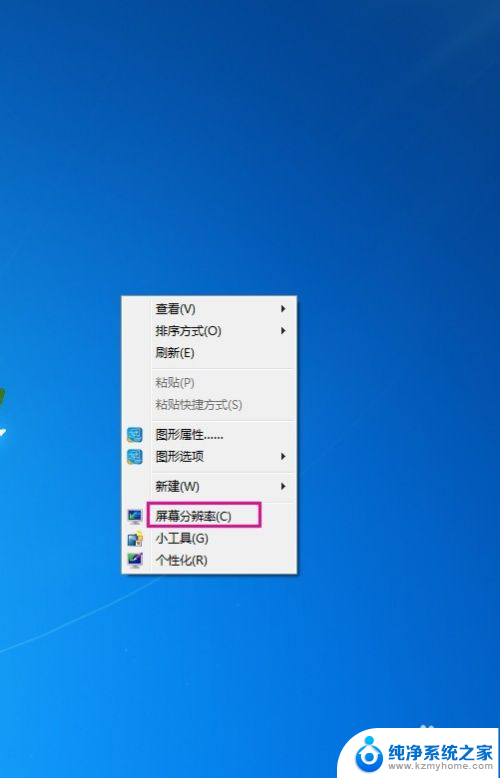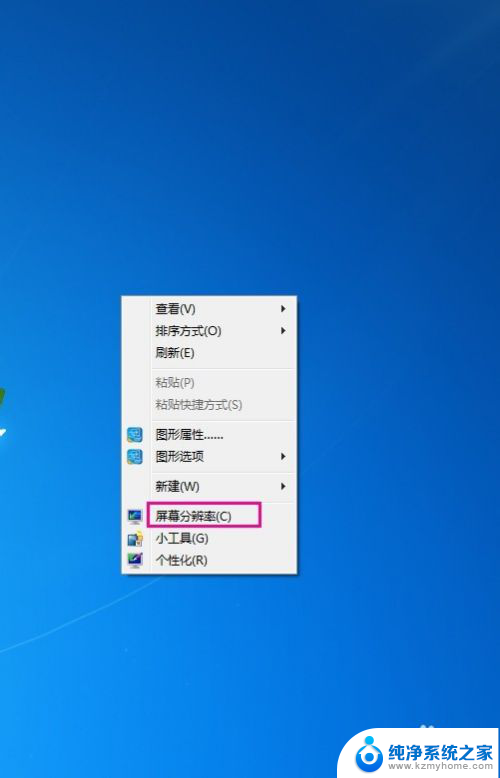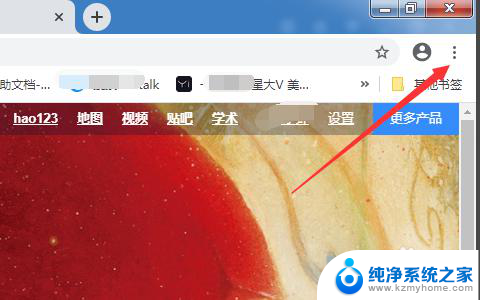显示器怎么调分辨率 修改显示器分辨率步骤
更新时间:2024-02-02 09:49:34作者:xiaoliu
在现如今高清晰度成为主流的时代,显示器分辨率的调整成为了我们日常使用电脑时必不可少的一环,无论是为了获得更清晰的图像,还是为了适应不同的应用场景,调整显示器分辨率都是一个重要的步骤。如何正确地调整显示器分辨率呢?接下来我们将为大家介绍一些简单的步骤,帮助您轻松完成显示器分辨率的调整。
步骤如下:
1.启动电脑,选中左下方的开始。然后进入控制面板。(如图)
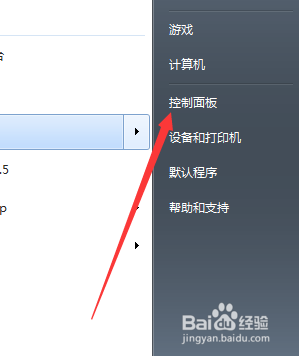
2.在控制面板中,选中“显示”
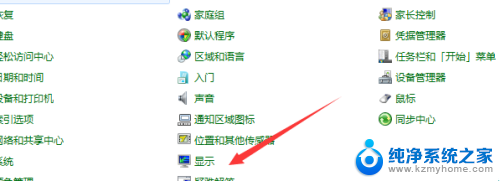
3.然后弹出窗口,左边选中“调整分辨率”
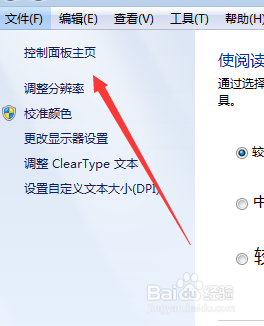
4.弹出新窗口,这里可以选中自动识别。
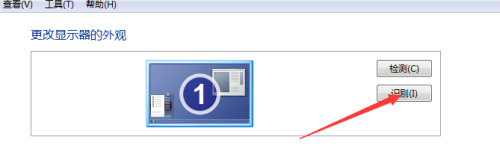
5.如果有多个显示器,这里就需要选一下。(如图)
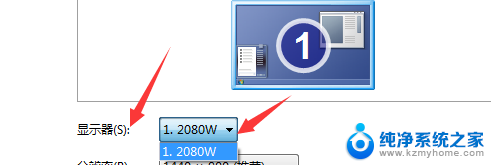
6.选中你需的分辨率。(如图)
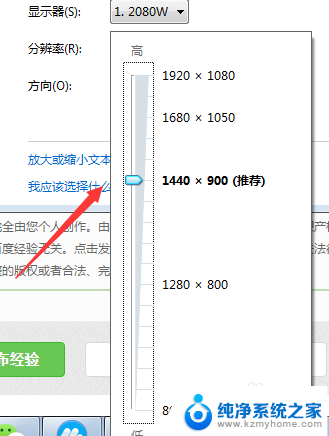
7.最后选中确定就可以了。
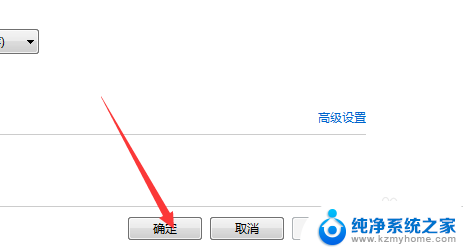
以上就是显示器如何调整分辨率的全部内容,如果您遇到这种情况,可以按照以上方法来解决,希望对大家有所帮助。